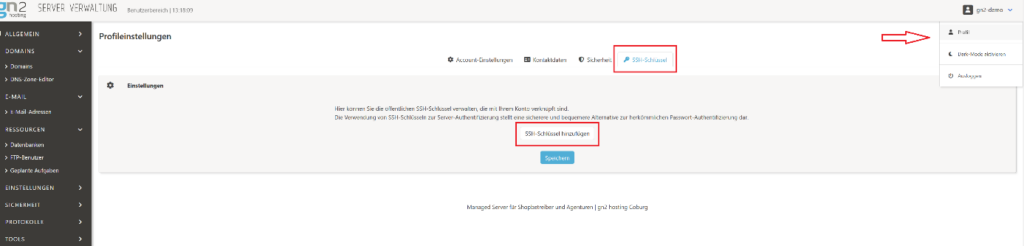Hier möchten wir Dir die notwendigen Schritte darlegen, die nötig sind, dass Du einen SSH-Zugang über Deine gn2 Serververwaltung anlegen kannst.
Bitte folge der folgenden Anleitung:
- Login in Deine gn2 Serververwaltung
- Dann klicke rechts oben auf Profil
- Danach auf SSH-Schlüssel
- Danach auf SSH-Schlüssel hinzufügen
- Danach zeigt sich folgende Ansicht
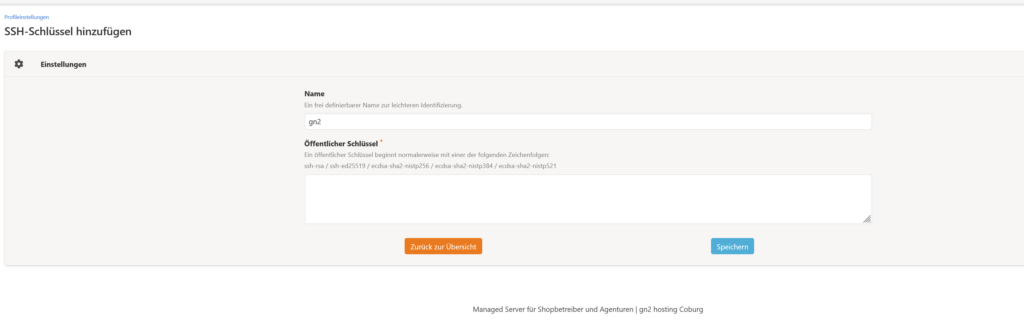
- Dort dann einen eindeutigen Namen hinterlegen und den öffentlichen Schlüssel
- Der öffentliche Schlüssel kann Signaturen, welche durch einen privaten Schlüssel gebildet wurden, verifizieren. Dadurch kann eine automatische Anmeldung auf dem Server erfolgen.
Wie kann der öffentliche Schlüssel erstellt werden?
Hier möchten wir noch aufzeigen, wie der öffentliche Schlüssel unter Windows und unter OS X erstellt werden können.
SSH-Schlüssel unter Windows erstellen:
Die Schlüssel-Erstellung unter Windows ist problemlos mit folgenden Schritten möglich:
- PuTTY (https://www.putty.org/) downloaden & installieren
- PuTTygen öffnen (findet man gut über die Windows Suche, wenn man nicht genau weiß, wo es installiert wurde)
- Danach die notwendigen Parameter eintragen, folgendes dabei beachten: RSA und Bitlänge von 4096 eintragen
- Generate klicken
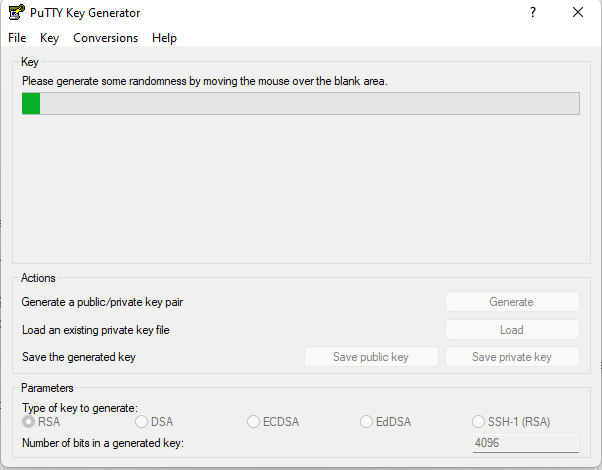
- Nun wird von PuTTY der Schlüssel angelegt. Die Maus sollte unterhalb des grünen Balkens bewegt werden, bis die Erstellung ein Ende gefunden hat. Falls man den Mauszeiger wegbewegt, wird die Erstellung unterbrochen.
- Der SSH-Schlüssel ist jetzt angelegt und wird angezeigt.
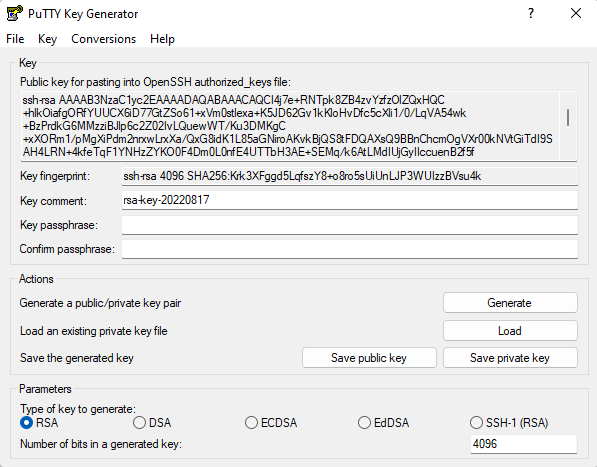
- Klicken auf „Save Public Key“, um den öffentlichen Schlüssel zu speichern. Klicke danach auf „Save Private Key“, um den privaten Schlüssel abzuspeichern.
- Nun kann das Schlüsselpaar genutzt werden.
- Kopiere den öffentlichen Schlüssel und gehe wieder in Deine gn2 Serververwaltung
- Dort fügst Du den öffentlichen Schlüssel ein und klickst auf Speichern.
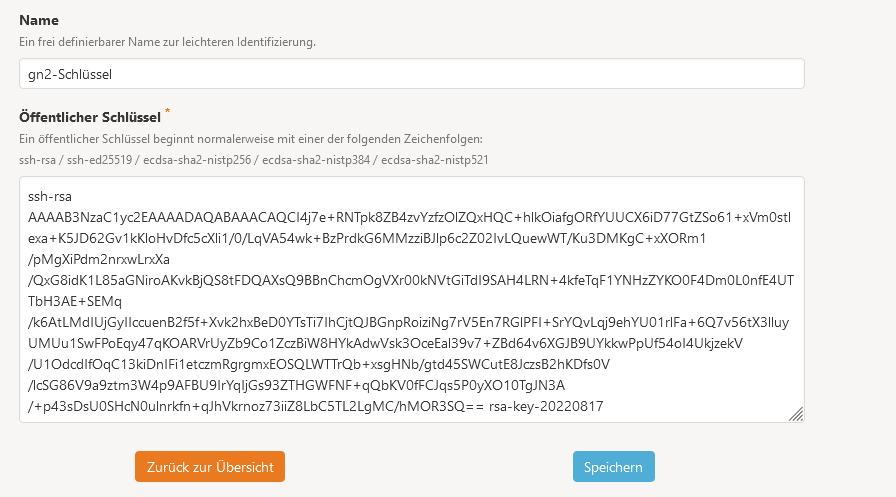
- Danach ist die Erstellung des SSH-Schlüssels abgeschlossen
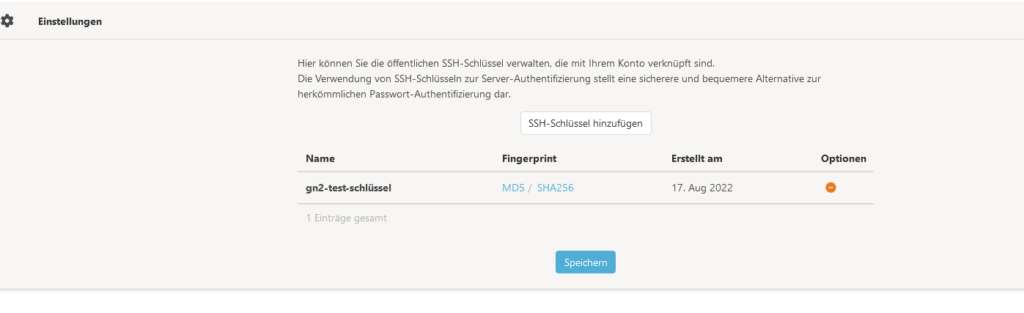
SSH-Schlüssel unter Mac OSX erstellen:
OSX bringt alle Bordmittel mit um dies zu bewerkstelligen, du brauchst also nichts zusätzlich installieren. Du erzeugst mit dieser Anleitung einen öffentlichem und einen privaten RSA-Schlüssel. Der öffentliche Schlüssel kann in Deiner Serververwaltung verwendet werden. Der private Schlüssel sollte geheim bleiben und nicht weiterverbreitet werden.
Die Schlüssel-Erstellung unter Mac OSX ist problemlos mit folgenden Schritten möglich:
- Mit CMD+Leertaste drücken
- Es öffnet sich die Spotlight-Suche
- Terminal eingeben
- Enter-Taste klicken
- ssh-keygen eintragen
- danach mehrmals Enter klicken bis der Schlüssel generiert wurde

- Danach den öffentlichen Schlüssel wieder in die gn2 Serververwaltung eintragen – danach ist der Zugang mittels des SSH-Schlüssels funktionsfähig.
Hast Du weitere Fragen? Dann freuen wir uns auf Deine Nachricht: https://hosting.gn2.de/kontakt/